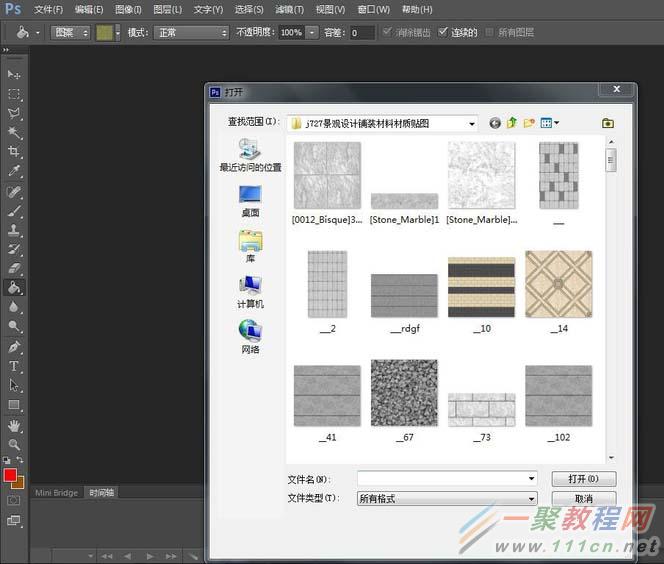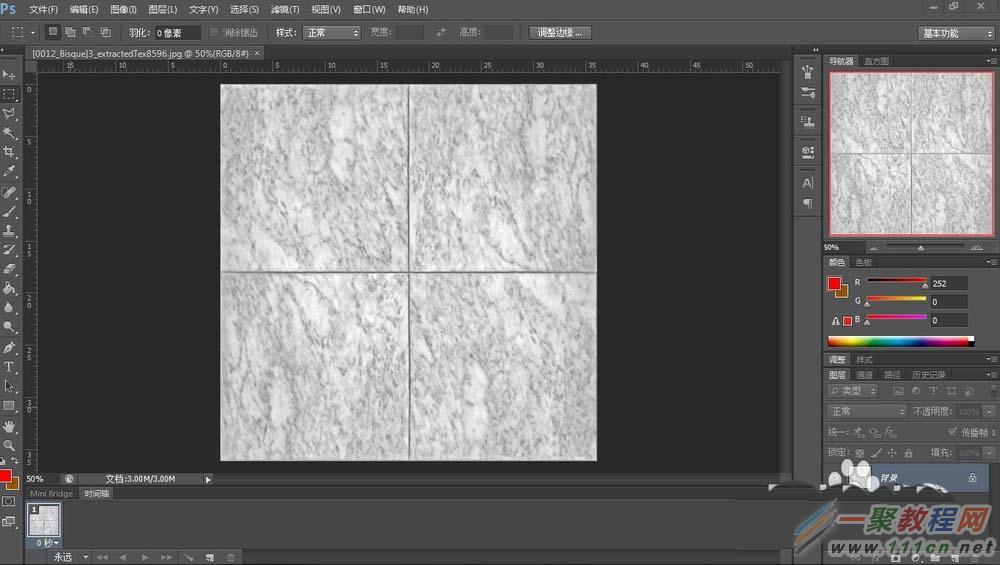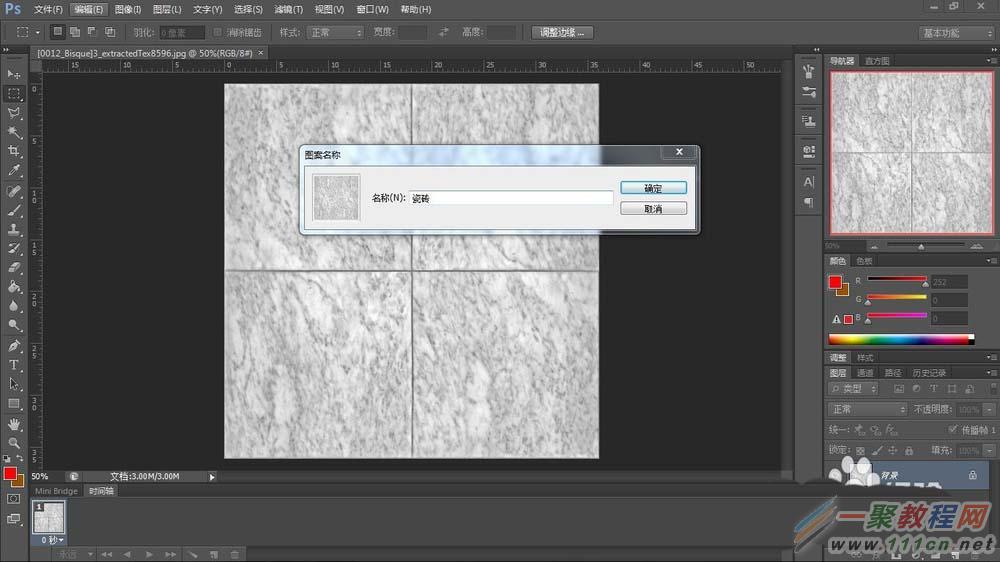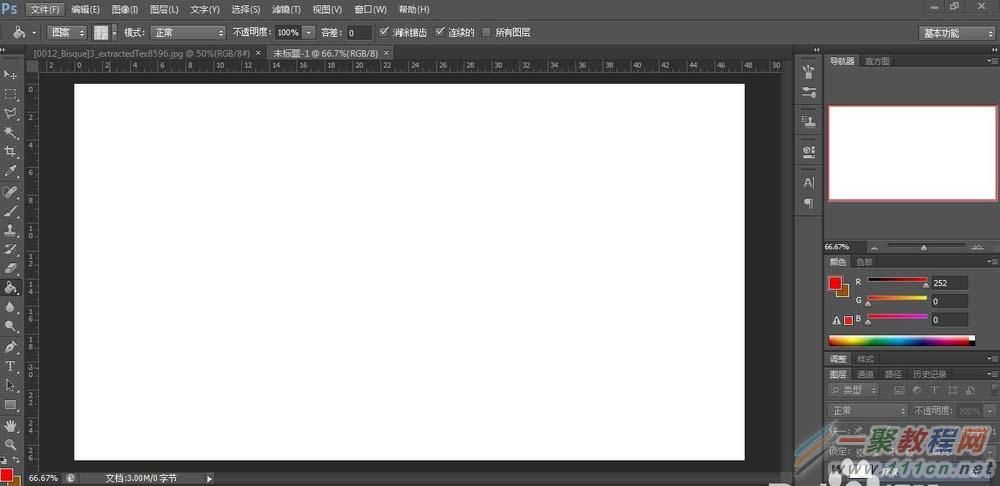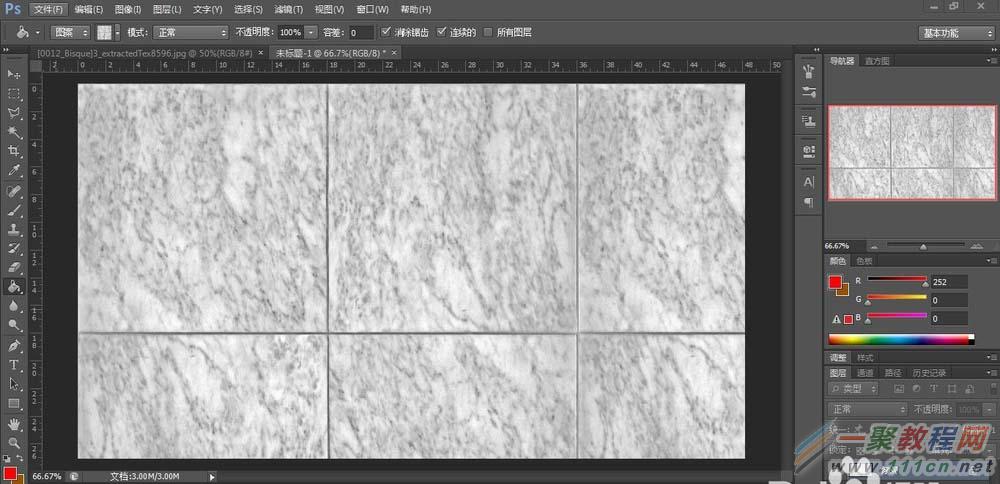ps如何将图片转为pat文件
时间:2022-06-28 21:58:19 编辑:袖梨 来源:一聚教程网
在ps制图过程中,我们常常要用到图案填充。但是网上下载的图案素材往往是非pat格式。那么我下面就介绍一下如何将图片转为pat格式。
软件名称:Adobe Photoshop 8.0 中文完整绿色破解版软件大小:150.1MB更新时间:2015-11-04
1、打开你的ps
2、点击文件里的打开,或者ctrl+o快捷键打开你所要编辑的图片文件
3、用选择工具框选你要用的图案。
4、点击编辑下拉单里的“定义图案”
5、在弹出的对话框里输入图案的名称,点击确定
6、换回填充工具,点击图案下拉单最后一个,可以看到我们刚刚创建的图案。至此一个pat文件就产生了。
7、验证一下是否好用。新建白纸。选择刚刚创建的图案填充。显示是成功的。
相关文章
- 《弓箭传说2》新手玩法介绍 01-16
- 《地下城与勇士:起源》断桥烟雨多买多送活动内容一览 01-16
- 《差不多高手》醉拳龙技能特点分享 01-16
- 《鬼谷八荒》毕方尾羽解除限制道具推荐 01-16
- 《地下城与勇士:起源》阿拉德首次迎新春活动内容一览 01-16
- 《差不多高手》情圣技能特点分享 01-16